自動で今日の日付を表示するようにしたりと便利なフィールドコードについてですが、意識しない人にとっては文章がおかしくなり「変な文字」が表示されたように感じることがあります。
日付の表示や他ファイルからの埋め込みなどによく利用しているのですが、不意にフィールドコードが表示されるようになってしまった社員から「変な文字が表示されるようになった!」と問い合わせが来ました。
概要
Wordに埋め込まれたフィールドコードの表示/非表示を切り替える方法です。
ショートカットで切り替える方法とWordのオプションから切り替える方法があります。
詳細
今回「変な文字」と表現されたのはWordのフィールドコードです。
日付やページ番号などを表示する際や、他ファイルからの値を表示したり、ルビを表示したりする際にも利用されています。
下図赤枠部分のグレーで囲われた表示の部分がフィールドコードです。

フィールドコードが非表示の状態では日付などが表示されます。
これを表示にすると下図赤枠部分のようにコードが表示された状態になります。
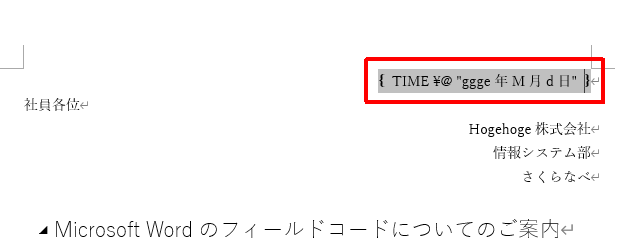
フィールドコードの表示/非表示を切り替える
ショートカットキーで切り替える
キーボードの[Alt]キー + [F9]キーで表示/非表示を切り替えられます。
うまく押せない場合は、[Alt]キーを押しながら[F9]キーを押してください。
Wordのオプションで切り替える
以下の手順で切り替えることが出来ます。
- 「ファイル」-「オプション」をクリックします。
ウインドウサイズによっては、「ファイル」-「その他…」-「オプション」となっている場合があります。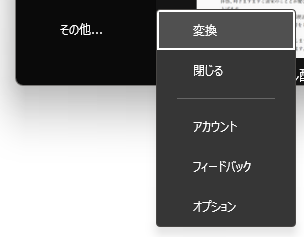
- 「詳細設定」をクリックします。
- 「構成内容の表示」の「値の代わりにフィールドコードを表示する」のチェックを外します。
- 「OK」をクリックします。
おわりに
Wordのフィールドコードの表示/非表示を切り替える方法について2パターン紹介しました。
他には、フィールドコードにカーソルがある状態で[Shift]キー + [F9]キーを押すとフィールドコード毎に表示/非表示を切り替えられたり、[F9]キーでフィールドコードの表示内容を最新にしたりするショートカットきーもあります。
今回問い合わせしてきた社員は、[Alt]キー + [printscreen]キーでスクリーンショットを撮ろうとした際に触ってしまったかもしれないとのことでした。


